UI のツアー
TrueLog Explorer のインターフェイスについて紹介します。このインターフェイスをよく理解していると、テスト スクリプトのカスタマイズや検証の作業を簡単に管理、実行できます。
以下では、TrueLog Explorer インターフェイスの主要セクションを取り上げて説明します。
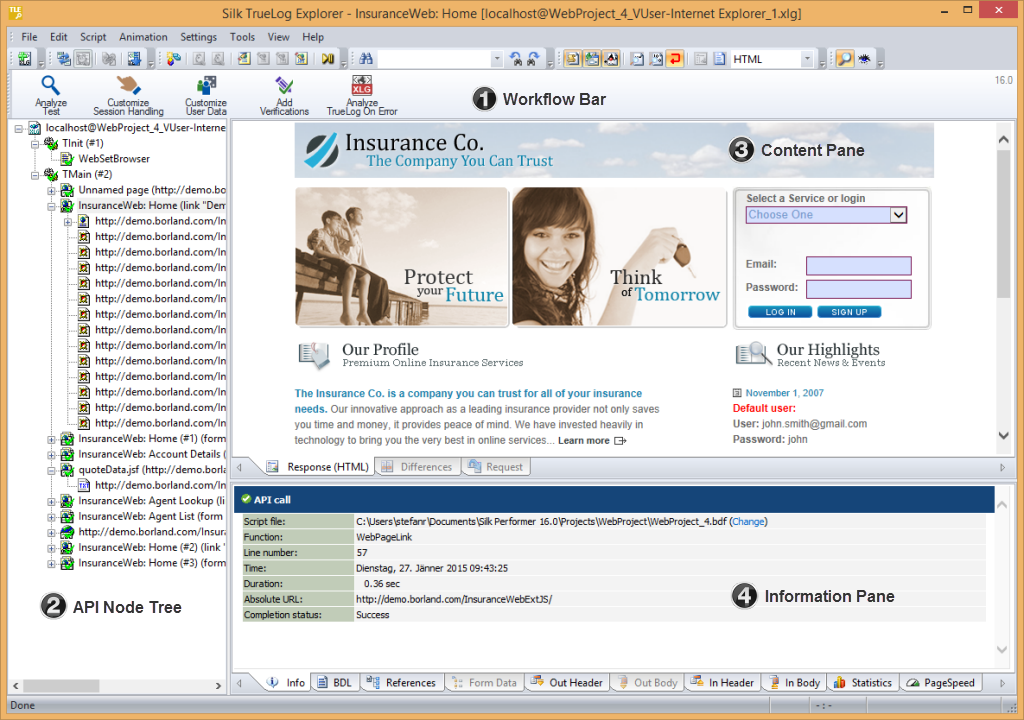
メイン メニュー
ツールバー
ワークフロー バー
ワークフロー バーは、テスト実行結果の分析やスクリプトのカスタマイズに関する主要な操作を行いやすくするためのものです。ワークフロー バーは、TrueLog Explorer に組み込まれている負荷テスト方法論を元に、5 つの主要な作業をサポートしています。
- テスト実行の分析
- セッション処理のカスタマイズ
- ユーザー データのカスタマイズ
- 検証の追加
- TrueLog On Error の分析
API ノード ツリー メニュー
インターフェイスの左側にあるメニュー ツリーでは、TrueLog API ノードを展開したり折りたたんだりすることができます。ノードをクリックすると、そのコンテンツが [コンテンツ] ペインに、履歴の詳細が 情報 ペインに表示されます。
[コンテンツ] ペイン
- レスポンス
-
(Web ベースのアプリケーションの場合のみ)
レスポンス ページには、サーバーからのレスポンスが視覚的にレンダリングして表示されます。HTML、XML、JSON を視覚的にレンダリングできます。他のすべてのコンテンツは、レンダリングされずに生データの形式で表示されます。このような場合、タブには レスポンス (生データ) が表示されます。レンダリング モードを変更するには、レスポンス タブを右クリックして、モードを選択します。
- SQL コマンド
-
(データベース アプリケーションの場合のみ)
SQL コマンド ページには、入力や結果データなど、選択したデータベース呼び出しに関連する SQL 文が表示されます。他のプロトコルの レスポンス ページと同じです。
- 差分
-
(Web ベースのアプリケーションの場合のみ)
差分 ページには、選択したノード間の 受信本文 の差分が一覧表示されます。このページは、サーバー レスポンス内の動的情報を検索するのに役立ちます。セッション情報を探すには、まずここを検索します。
注: 差分 ページが利用可能になるのは 差分モードのときのみです。 - リクエスト
-
(Web ベースのアプリケーションの場合のみ)
リクエスト ページには、出力データ (アプリケーションからサーバーに送られたデータ) がレンダリングされて表示されます。XML の場合は、XML のメニュー ツリー形式で表示されます。HTML の場合、ポストされたデータ (HTTP-POST コマンドの POST データまたは HTTP-GET コマンドのクエリ文字列) は、そのデータに対応する HTML フォームを含む HTML ページ内に表示されます。コンテキストを持つ HTML フォーム データの送信 (WebPageSubmit で送信された HTML フォーム データ。WebPageForm 経由の送信は含まない) だけが リクエスト ページに表示されます。要素は赤で、属性は青緑で表示されます。
レンダリング ビューのコンテンツを検索するには、レンダリング ビューで右クリックして 検索 を選択します。グローバル検索オプションでは、レンダリング ビューを検索できません。
注: レスポンス ページと リクエスト ページは、異なる API ノードのコンテンツを同時に表示することがあります。レスポンス ページにその前の Web ページで送信された HTML-FORM の結果が表示されている場合、リクエスト ページには送信された値を含む Web ページが表示されます。これらの値は、マウスを置くと表示されます。 - フォーム コントロール
-
(Oracle Forms の場合のみ)
フォーム コントロール ページには、Oracle Forms コントロールのプロパティ (状態と内容) が表示されます。比較モードの場合は、このページで記録と再生のコントロールの状態を比較できます。
- 画面
-
(Citrix の場合のみ)
画面 ページには、レンダリングされたアプリケーション GUI、ウィンドウ同期関数、ユーザー入力値が表示されます。
- ウィンドウ
-
(Citrix の場合のみ)
現在の関数のウィンドウ パラメータによって参照されているウィンドウが表示されます。
- 開始リクエスト
-
(SAPGUI の場合のみ)
開始リクエスト ページには、サーバーへの各ラウンドトリップの前の SAPGUI アプリケーションの状態が表示されます。
- 終了リクエスト
-
(SAPGUI の場合のみ)
終了リクエスト ページには、サーバーへの各ラウンドトリップの後の SAPGUI アプリケーションの状態が表示されます。
- ホスト画面
-
(ターミナル エミュレーション アプリケーションの場合のみ)
ホスト画面 ページには、ターミナル ビュー内で選択した API ノードのサーバーからのレスポンスを視覚的にレンダリングしたものが表示されます。
情報ペイン
情報 ペインでは、BDL スクリプト、HTTP ヘッダー、タイミング統計など、テスト スクリプトおよびテスト実行に関するデータが表示されます。テスト対象のアプリケーションの種類 (Web、XML、データベース、Oracle Forms、SAPGUI、Citrix、TCP/IP、UDP など) によって、情報 ペインの表示内容は変化します。
- 情報
-
情報 ページには、開いている TrueLog ファイルと選択した API ノードについての一般情報が表示されます。
- BDL
-
BDL ページには、開いている TrueLog に対応する BDL スクリプトが表示されます。この BDL スクリプトは、選択されている API ノードの行まで自動的に移動して表示されます。
- 参照
-
このページは、HTML データを返すノードの場合にのみ有効になります。参照 ページには、選択されている HTML の簡単な DOM (Document Object Model) が表示されます。 含まれる HTML 要素は、ハイパーリンク、フレーム、埋め込みドキュメント、フォーム です。
- フォーム データ
-
Oracle Forms 画面に含まれる、あるいは Web サーバーに送信される、カスタマイズ可能なすべてのコントロールを表示したり操作するのに便利なツールです。
- 送信ヘッダー
-
送信ヘッダー ページには、アプリケーション (再生 TrueLog の場合は Silk Performer、記録 TrueLog の場合はブラウザ) がサーバーに送信する HTTP ヘッダーがそのまま表示されます。
- 送信本文
-
HTTP の場合、このページには、アプリケーションからサーバーへ HTTP-POST コマンドで送られるデータが表示されます。TCP/IP と UDP の場合は、アプリケーションからサーバーへ WebTcpipSend 関数で送られるデータが表示されます。Citrix の場合は、データ文字列が表示されます。Oracle Forms のログ レベルが 通常 および デバッグ の場合 (再生プロファイル設定で設定可能)、送信本文 ページには、現在のアクション (ボタンをクリックするなど) で送信される Oracle Forms メッセージが表示されます。
データの表示方法は、16 進数表示とテキスト表示を切り替えることができます ()。デフォルトでは、TrueLog Explorer によってそのデータに最適な表示形式が選択されます (画像の場合はバイナリ、HTML ドキュメントの場合はテキストなど)。
- 受信ヘッダー
-
受信ヘッダー ページには、サーバーがアプリケーションに送信する HTTP ヘッダーがそのまま表示されます。
- 受信本文
-
受信本文 ページには、アプリケーションがサーバーから受信したデータが表示されます。このデータは、サーバーから受信したそのままの形式で表示されます (HTML のレンダリングや XML のメニュー ツリー表示は行われません)。
- 統計
-
プロトコル レベルの Web アプリケーションの場合には、統計 ページには Web ページのタイミング統計が表示されます。ここには、Web ページ コンポーネントや通信要素ごとのタイミング情報が含まれます。コンポーネントごとの内訳も含めて、正確なレスポンス時間がグラフで表示されます。これにより、エラーやページ ダウンロードの遅延の根本原因を突き止めることができます。統計 ページには、ページ コンポーネントごとに次のデータが表示されます。
- DNS 検索時間:渡されたドメイン/ホスト名から IP アドレスを解決するのに要した時間
- 接続時間:擬似ユーザーがサーバーに接続するのに要した時間
- SSL ハンドシェイク時間:サーバーとの間で暗号鍵を交換するのに要した時間
- データ送信時間:クライアント リクエストの最初のバイトからクライアント リクエストの最後のバイトまでの時間
- サーバー ビジー時間:クライアント リクエストの最後のバイトからサーバー レスポンスの最初のバイトまでの時間
- レスポンス受信時間:サーバー レスポンスの最初のバイトからサーバー レスポンスの最後のバイトまでの時間 (ドキュメントはすべて含むが埋め込みオブジェクトは含まない)
- キャッシュ統計値
- DNS 検索時間:渡されたドメイン/ホスト名から IP アドレスを解決するのに要した時間
- 接続時間:擬似ユーザーがサーバーに接続するのに要した時間
- ネット ラウンドトリップ:クライアント リクエストの最初のバイトからサーバー レスポンスの最後のバイトまでの時間 (ドキュメントはすべて含むが埋め込みオブジェクトは含まない)
- キャッシュ統計値
- コントロール
-
コントロール ページは、SAPGUI ウィンドウに含まれるカスタマイズ可能なコントロール値を表示したり操作するのに便利なツールです。
- ホスト画面情報
-
ホスト画面情報 ページは、ホスト画面それぞれについて、ステータス (名前/値のペア) などの追加情報を記録します。フィールド名を選択すると、上述の ホスト画面 ウィンドウで対応するフィールドが選択されます。一般的な画面情報(カーソル位置、画面の寸法など) も表示されます。